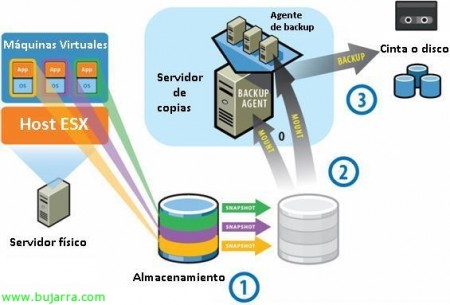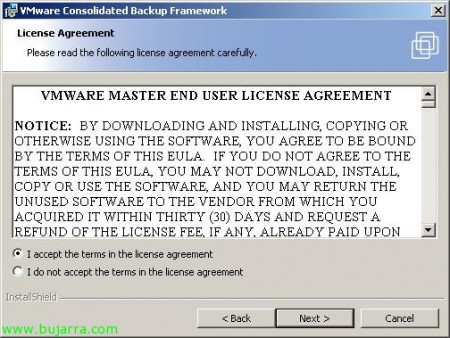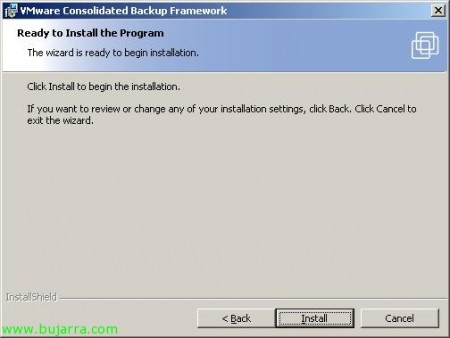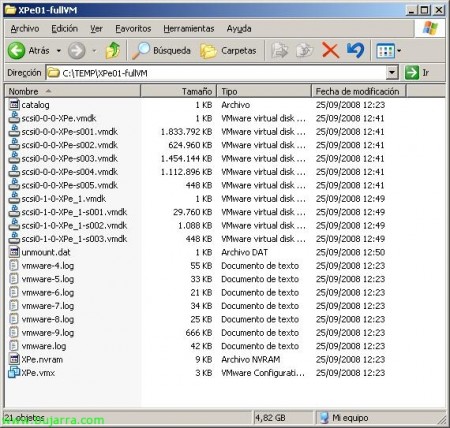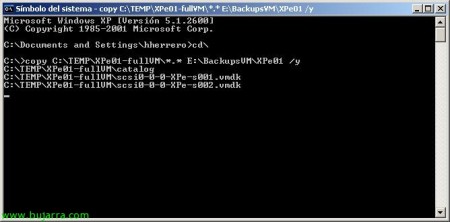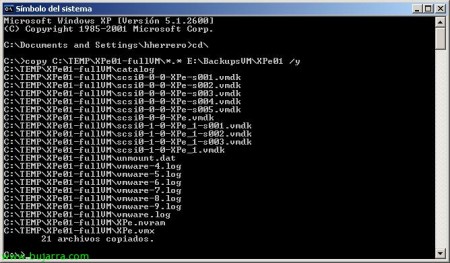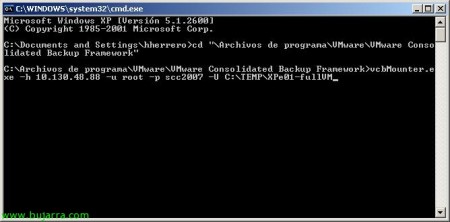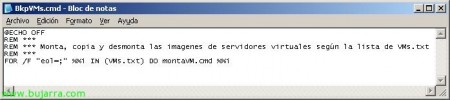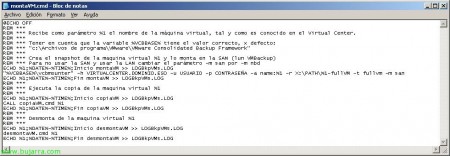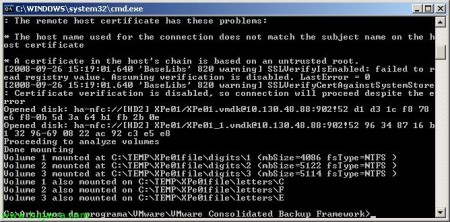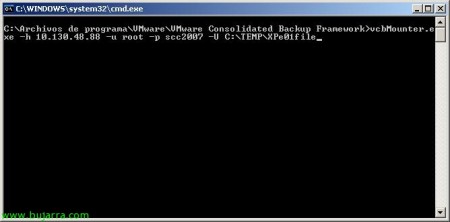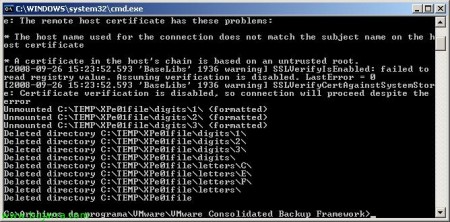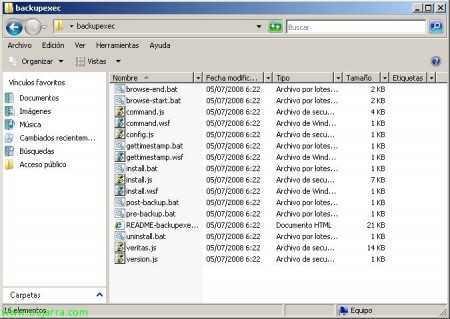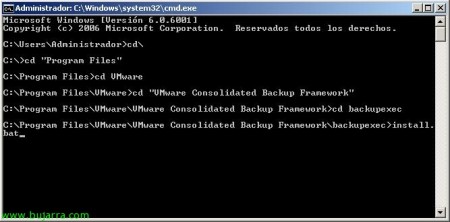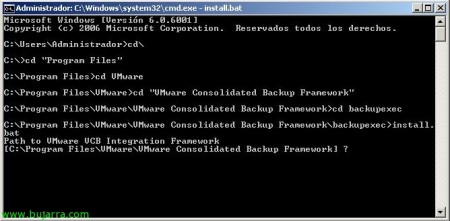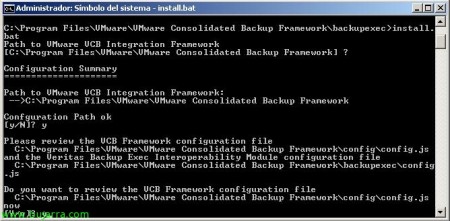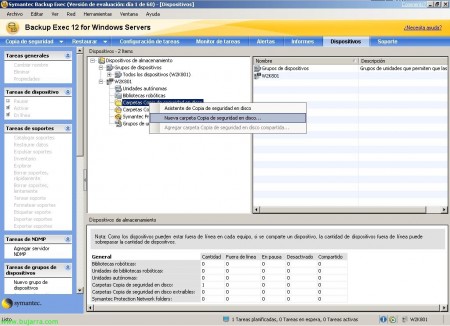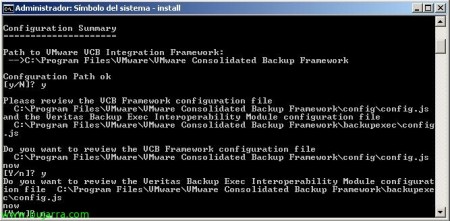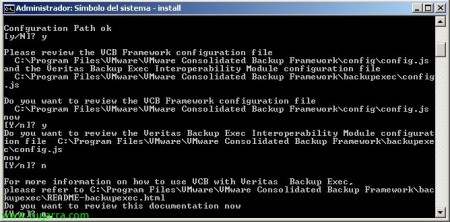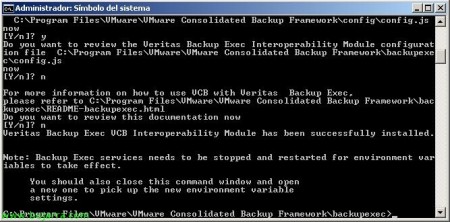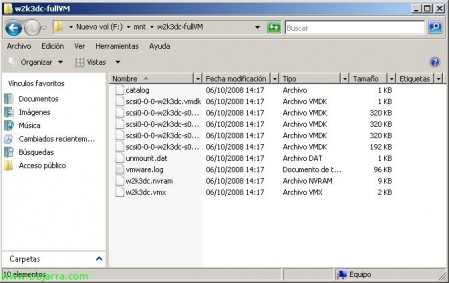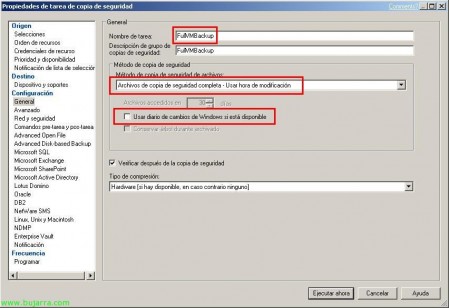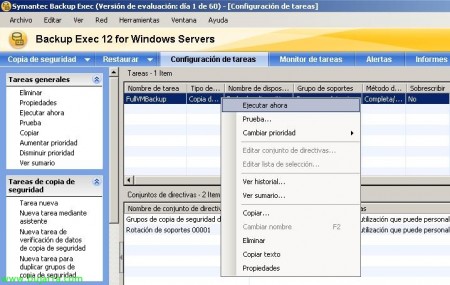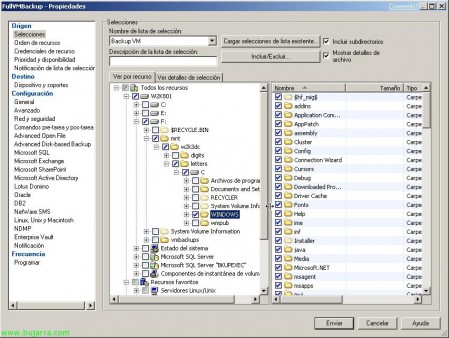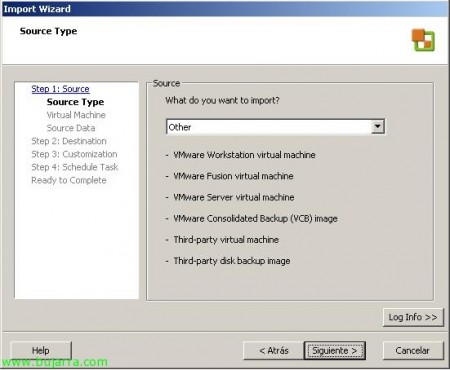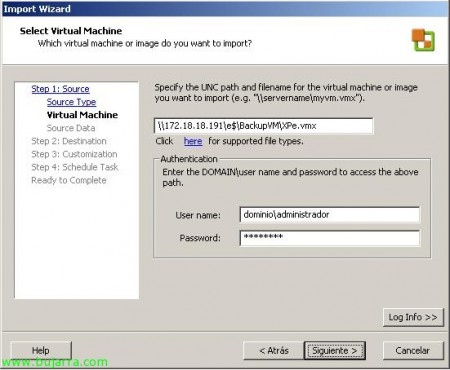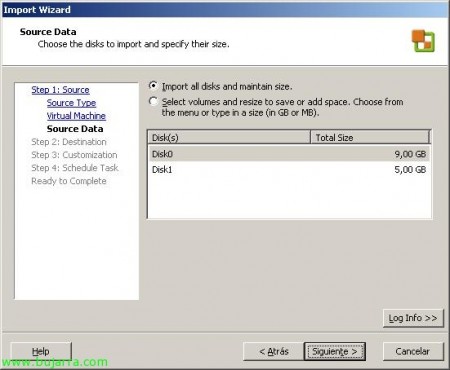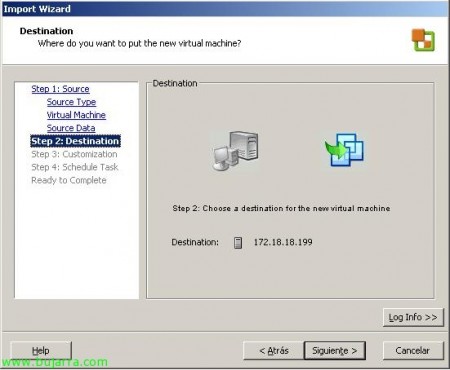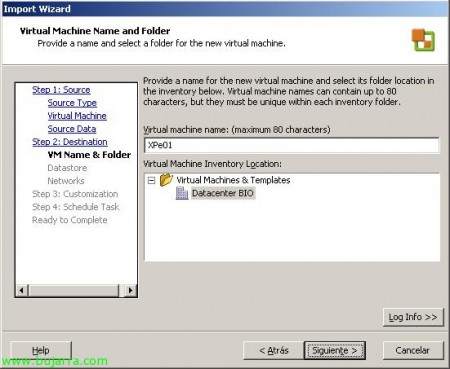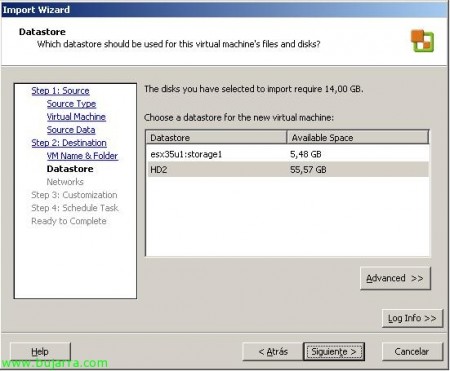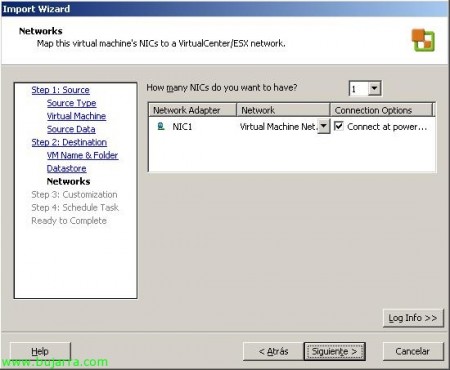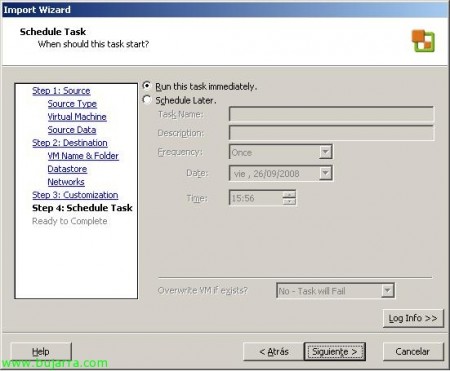安装和配置 VMware Virtual Consolidated Backup – VMware VCB
VCB 或 Virtual Consolidated Backup 是备份 VMware 虚拟环境的理想方式. 在本文档中,我们将向您展示如何配置 VCB 来备份您感兴趣的虚拟机, 是 VC 的完整副本或其内容的副本. 我们还会将 VCB 与 Symantec Backup Exec 集成.
VMware Consolidated Backup 是一个易于使用的集中式备份程序,它结合了这两个选项的最佳功能. 提供逐个文件备份,无需备份代理, 并支持增量和完整文件保护.
这将是 VCB 方案. 我们有一个或多个 ESX 主机及其虚拟机和存储. VCB 依靠快照拍摄“照片”’ 并将此数据复制到我们提供的位置. 请注意,VCB 服务器必须是物理服务器, 使用 Windows. 理想情况下,此服务器应至少有一个 HBA 直接连接到存储, 因为通过以太网复制可能会让人汗流浃背. 一旦我们有了(s) MV(s) 安装(s) 我们将简单地使用另一种方法将它们放在磁带驱动器或其他位置, 是外部 USB 驱动器… 复制后将被拆除.
首先是在 VMware 官方网站上获取 VCB (HTTP 协议://www.vmware.com/download/) 一旦我们注册或登录了我们的 VMware 帐户, 我们开始安装 VMware Consolidated Backup Framework. “下一个”,
我们必须接受许可协议 “我接受许可协议中的条款” & “下一个”,
默认安装路径将为 “C:程序文件VMwareVMware Consolidated Backup Framework” & “下一个”,
点击 “安装” 立即安装 VCB!
… 等待几秒钟,等待它安装…
“完成”, 安装就绪.
不错, 现在,在继续安装应用程序以与 Symantec Backup Exec 集成之前, 我们可以看到可用于创建虚拟机副本的命令. 我们可以使用它来使用脚本或备份应用程序进行复制,这些脚本或备份应用程序允许我们进行前任务和后区域. 为了查看我们拥有的所有可能性,我们从 MSDOS 窗口运行 “C:程序文件VMwareVMware Consolidated Backup Framework” vcbMounter.exe 命令 /?. 有了这个,我们将看到所有的可能性, 挂载完整的“FullVM”虚拟机’ 称为 'XPe01’ 在 VirtualCenter 服务器“10.130.48.88”上’ 在 'C 目录中:TempXPe01-fullVM 和 Fiber Network 的向后’ 将执行以下命令: vcbMounter.exe -h HOST_ESX/VIRTUAL_CENTER -u 用户名 -p 密码 -a 名称:NOMBRE_MV -r DIRECTORIO_DESTINO -t TIPO_COPIA(fullvm/文件) -m TIPO_RED(SAN/NBD 公司). 这将是前期任务.
…我们在复制这个完整的 MV 时等待…
准备, 只有 VM 的已用数据才会复制我们,而不是整个磁盘. 不错.
如果我们打开目标目录,我们可以验证这里已经有机器, 现在,我们只需将此内容复制到另一个位置,并执行一些任务, 成为另一个 HD, 成为磁带驱动器…
一旦我们将其挂载到该路由上, 我们使用备份程序或简单的 MSDOS COPY 运行 COPY, 或使用 NTBackup…
…我们等待它把我们备份到另一个位置…
准备!
后复制到另一个 HD 或磁带, 我们必须拆除上述内容, 为此,我们在 “C:程序文件VMwareVMware Consolidated Backup Framework”: vcbMounter.exe -h HOST_ESX/VIRTUALCENTER -u 用户名 -p 密码 -U DIRECTORIO_DONDE_SE_MONTO. 这可能是备份的后任务.
… 等待几秒钟,让它拆卸… (我们走吧, 这将删除该目录),
准备,
现在, 我们可以利用一些脚本 (由同事制作) 自动化所有这些, 如果我们没有按照上帝的命令备份应用程序, 我们总是可以求助于这个, 超级有用. 有几个可执行文件, 一些人相互调用以备份多个虚拟机, 在名为 'VMs.txt' 的文本文件中按指定顺序排列, 下面我按调用顺序显示这些脚本. 第一个文件将命名为 BkpVMs.cmd 文件,其内容为:
| @ECHO 关闭 雷姆 *** 雷姆 *** 总, 根据 VMs.txt 列表复制和卸载虚拟服务器映像 雷姆 *** 用于 /F “EOL=;” %%我进 (VMs.txt) OJ montaVM.cmd%%i |
第二个文件, montaVM.cmd 将挂载上一个命令传递给它的虚拟机:
| @ECHO 关闭 雷姆 *** 雷姆 *** 作为参数接收 %1 虚拟机的名称, 正如在 Virtual Center 中所知道的那样. 雷姆 *** 雷姆 *** 请注意,变量 %VCBBASE% 的值为: “c:程序文件VMwareVMware Consolidated Backup Framework” 雷姆 *** 雷姆 *** 创建虚拟机的快照 %1 并将其挂载到 SAN 中 (月亮 VMBackup) 雷姆 *** 回波 %1;%日期%-%时间%;主页 montaVM >> LOGBkpVMs.LOG “%VCBBASE%vcbmounter” -h VIRTUALCENTER 的 VIRTUALCENTER 中。域。ESO -u 用户名 -p 密码 -a 名称:%1 -s 和:路径%1-fullVM -t fullvm -m san 回波 %1;%日期%-%时间%;VM 挂载结束 >> LOGBkpVMs.LOG 雷姆 *** 雷姆 *** 运行 VM 副本 %1 雷姆 *** 回波 %1;%日期%-%时间%;启动 CopyVM >> LOGBkpVMs.LOG 调用 copiaVM.cmd %1 回波 %1;%日期%-%时间%;VM 复制结束 >> LOGBkpVMs.LOG 雷姆 *** 雷姆 *** 从虚拟机中反汇编 %1 雷姆 *** 回波 %1;%日期%-%时间%;开始卸载 VM >> LOGBkpVMs.LOG desmontaVM.cmd %1 回波 %1;%日期%-%时间%;结束拆卸VM >> LOGBkpVMs.LOG |
copiaVM.cmd’ 制作我们感兴趣的副本, 在EJEMPLO1中,我们看到一个带有 NTBACKUP 的副本, 在 EJEMPLO2 中使用 COPY 创建副本. 它包含以下内容:
| @ECHO 关闭 雷姆 *** 雷姆 *** 作为参数接收 %1 虚拟机的名称, 正如在 Virtual Center 中所知道的那样. 雷姆 *** 雷姆 *** 例 1: 雷姆 *** C:WINDOWSsystem32ntbackup.exe备份 X:路径%1-FullVM /a /v:否 /r:否 /rs:没有 /hard carry:关闭 /m 正常 /j Bkp_%1 /l:s /f RUTA_FICHERO.bkf 雷姆 *** 雷姆 *** 例 2: 雷姆 *** 副本 X:PATH%1 - FullVM 目标 |
复制后,您必须卸载之前挂载的带有 'desmontaVM.cmd' 的目录, 您的内容:
| @ECHO 关闭 雷姆 *** 雷姆 *** 作为参数接收 %1 虚拟机的名称, 正如在 Virtual Center 中所知道的那样. 雷姆 *** “%VCBBASE%vcbmounter” -h VIRTUALCENTER 的 VIRTUALCENTER 中。域。ESO -u 用户名 -p 密码 -U X:路径%1-FullVM |
这些是我们可以用来备份虚拟机的一些脚本.
另一种制作副本的方法是使用 'file' 参数’ 挂载虚拟机时, 让我们看一个例子.
它将您的虚拟硬盘驱动器作为虚拟设备挂载…
我们看到该命令在几秒钟内执行,并挂载了它位于我们指定的目录中的虚拟硬盘驱动器.
如果我们使用浏览器访问, 我们将看到您的虚拟硬盘驱动器的内容, 现在,借助备份应用程序,我们可以复制虚拟机的内容,而无需对 VM 进行完整备份.
在复制之后,我们制作, 记得拆开!
准备.
将 VMware Consolidated Backup 与 Symantec Backup Exec 集成,
井, 在文档的这一部分, 我们将展示 VCB 如何与 Symantec BackupExec 集成. 为此,, 我们必须下载此文件 (这里) 并将其解压缩到 “C:程序文件VMwareVMware Consolidated Backup Framework” 以 “备份 Exec”.
文件列表…
我们通过 MSDOS 选择该路线 “C:程序文件VMwareVMware Consolidated Backup Frameworkbackupexec” 我们执行了“install.bat”.
他问我们 VCB 目录是否正确, 我们检查它是否是, 并按 Enter 键.
普尔莫斯 'y',
我们按 '和’ 查看配置文件.
我们遍历整个文件并正确配置参数, 文件示例.
/* * 的通用配置文件 VMware 公司 整合备份 (VCB 公司). */ /* * 所有 VM 备份作业应驻留的目录. * 对于每个备份作业, 具有唯一名称的目录,该目录派生自 * 将在此处创建备份类型和 VM 名称. * 如果省略, BACKUPROOT 默认为 c:MNT. * * 在尝试任何 VM 备份之前,请确保此目录存在. */ BACKUPROOT="F:董事"; /* * 网址 t帽子 由 "mountvm" 要获取 * 要挂载到备份代理上的磁盘映像. * * 必须指定此选项. 没有默认值 * 价值. */ 主机="虚拟中心.dominio.local"; /* * 用于与所有 VC SDK 服务通信的端口. * 默认为 902 */ 端口 ="902"; /* * 用于对 mountvm 服务器进行身份验证的用户名/密码. * 指定这些选项是强制性的. */ 用户名="乌苏阿里奥"; 密码="contraseña"; /* * SNAPSHOT_POLICY 确定如何创建用于备份的磁盘快照: * +) "自动" * Legato Networker 正在自动生成快照 * 互操作性模块,并且正在被删除 * 备份后立即自动. * +) "手动" - * 恰好有一个名为 "_VCB-BACKUP_" 必须已存在 * 每个受保护的 VM. 快照已挂载/卸载到代理上, * 但 Legato Networker 既不创建也不删除快照 * 互操作性模块. - 这可以用来将外部 工具 * 管理备份快照. * +) "createonly" * Legato Networker 互操作性模块将创建快照 * 对于每个 VM 进行备份, 但不会删除 * 卸载后的快照. * +) "仅删除" * Legato Networker Interoperability Module 假定快照 * 叫 "备份" 已事先创建. 快照将被删除 * 备份后自动. * * 当 Legato Networker 仍应在受保护的 * VM 获取从内部获取的应用程序一致性快照 * VM. 有关详细信息,请参阅 README-legato.html. * * 默认选项为 "自动" * */ //SNAPSHOT_POLICY="自动"; |
我们随意编辑它, 我们保存并关闭它.
眼睛! 在继续之前,我们必须创建虚拟机将挂载到的目录, 就我而言,我已经签了他,这将是 'F:Mnt', 所以我创建了这个目录供我挂载在那里. 我借此机会创建了一个目录,以将 VM 的备份副本保存在其中, 因为我没有一台带磁带的电脑可以在那里复制, 我想'F:VMBACKUPS 的.
在 Symantec Backup Exec 中,我将创建一个文件夹,以便在其中创建副本, 它应该在外部驱动器上 ;),
我给他起个名字, 在此示例中,“VMBackup’ 这将指 'F:VM备份’
井, 我们继续配置向导, 我们表示 'n’
他问我们是否想看到帮助, 无论如何, 即使这是你第一次,我也推荐它, 序列号,
还行, 我们关闭 DOS 窗口…
为我们的 Symantec Backup Exec 安装并配置 VCB 后, 我们需要重新启动 BackuExec 服务, 为此, 在 Symantec Backup Exec 控制台中, 我们将 “工具” > “Backup Exec 服务…”
选择我们的服务器,然后单击 “重新启动所有服务”
…我们等待您重新启动它们…
不错, 我们必须设置 PreTask 命令, 为此,我们将寻求从 DOS 到 “C:程序文件VMwareVMware Consolidated Backup Frameworkbackupexec” 然后我们运行以下命令: 'pre-backup.bat NOMBRE_DE_TAREA NOMBRE_MV-fullVM’ 我们执行它. 如果命令运行良好,请将命令复制到记事本,
我们看到,在我们指示 VCB 配置文件的位置,我们指示的虚拟机正在挂载.
组装后, 我们必须拆除 VM, 对于此,请从同一 DOS 控制台, 我们运行 'post-backup.bat NOMBRE_DE_TRAEA'. 如果命令运行良好,请将命令复制到记事本,
不错, 现在一切正常, 我们将转到 Backup Exec 创建一个复制任务,在其中执行此 PreTask, 复制和 PostTask. 信封 “任务设置” > “新建任务”
在 “配置” > “常规” 我们必须首先指明 'Task Name'’ 与我们刚刚在 Pre 和 Post 任务命令中指示的相同. 在 “文件备份方法” 选择 “完整备份文件 – 使用修改时间” 并取消选中 “使用 Windows 更改日志(如果可用)”.
更多, 在 “任务前和任务后命令” 我们必须指出与以前相同的内容:
任务前命令: 'pre-backup.bat NOMBRE_DE_TAREA NOMBRE_MV-fullVM’
任务后命令: 'post-backup.bat NOMBRE_DE_TRAEA’
眼睛, 现在我们必须去 “选择” 选择要备份的内容, 但是我们找不到它,因为我们要复制的 VM 没有组装, 所以我们有两个选择, 或者我们在 DOS 中执行命令来挂载它; 或 “查看选型详情” 我们介绍了手动组装 VM 的路径. 我们配置我们感兴趣的所有其他设置, 例如保存备份的位置, 编程… 点击 “发送” 来存储它.
我们启动了它…
在复制过程中,我们检查 VM 是如何组装的, 存储在您的设备上,最后 VM 会自动反汇编.
如果我们使用 VMware Infrastructure Client 打开 VMware VirtualCenter 控制台, 我们将在任务栏中看到正在创建快照并随后删除, 这是因为该技术支持 VCB.
如果我们修改 PreTask 参数并删除 -fullVM 参数,它不会挂载整个虚拟机, 如果我们看不到它的内容, 只是为了备份您的数据,
任务前命令: 'pre-backup.bat NOMBRE_DE_TAREA NOMBRE_MV’
当我们以这种方式挂载虚拟机时, 我们将看到您挂载的虚拟硬盘驱动器的内容.
使用 VCB 进行备份后如何恢复虚拟机,
有趣, 不? 😀
只是, 我们将使用 VMware 转换器 (我们可以信赖 http://www.bujarra.com/?p=1093) 导入, 我们打开 VMware Virtual Center 控制台, 在右键单击 Host 或 Cluster 上 > “进口机器…”
“以后”,
“其他”,
我们选择我们奇迹般保存的 VMX 文件, 它必须是 UNC 路线! 我们提供用户名和密码来访问资源, “以后”,
“以后”,
“以后”,
我们指示您之前拥有的 MV 的名称, 我们选择目标 DataCenter, “以后”,
选择它所在的 LUN 或共享存储, “以后”,
我们会检查您是否拥有所有正常的网络适配器以及是否在相应的网络上, “以后”,
“以后”,
“以后”,
“结束”,
我们在任务栏上检查我们备份的 VM 是否正在导入回我们的虚拟环境中,
准备! 剩下的就是把它撕下来!!!!